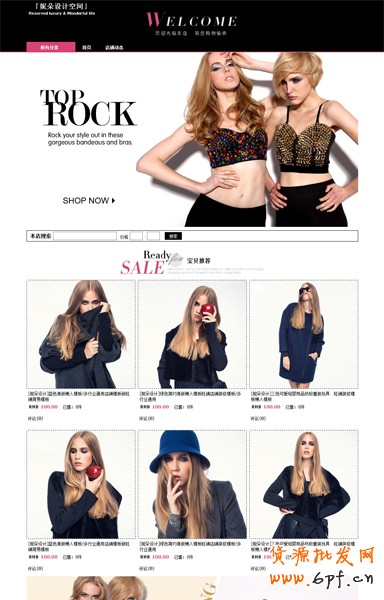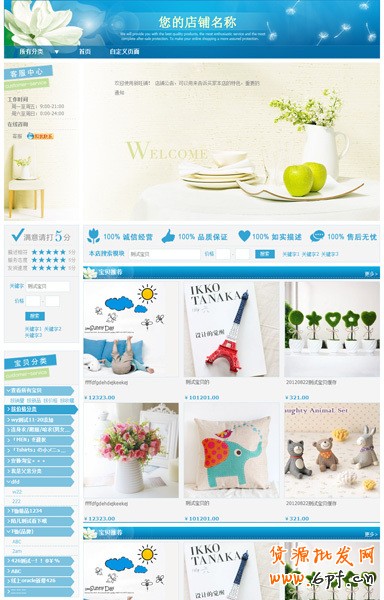淘宝新旺铺已经上线有一段时间了,与旧旺铺相比,新旺铺无疑是淘宝不断改革与创新精神的完美体现。还记得最初在淘宝做店铺模板的时候,淘宝的模板全部是用自定义代码完成,以前的店铺装修很费时费力,即使卖家购买成品的装修模板,其操作也很复杂,而且一不小心就会出现错位或者图片不显示的情况。新旺铺的出现,大大提升了卖家的工作效率,让卖家将更多的时间与精力放在店铺运营上。
目前,淘宝新旺铺有两种,一种是基础版,一种是专业版。基础版大致相当于以前的标准版,专业版大致相当于以前的拓展版。这两种版本的一个重要区别就是专业版有950px宽度的通栏布局,而基础版只有左右布局。
一钻以后,淘宝不再提供免费的专业版,对于一些信誉等级还不高的小卖家来说,每个月50元的专业版店铺 其实可用可不用,我们用免费的基础版也可以装修得不错。由于基础版旺铺只有左右栏的布局,我们要实现的只能是视觉上的通栏效果,并非真正的通栏哦。
以下的方法是针对没有任何做图基础的亲们写的,用图片空间的编辑工具做,会比较麻烦一些,如果您有做图基础,可以使用其它工具,更快捷,思路是一样的。
首先准备一张白色背景的广告图片,原图尺寸要尽量大,图片尺寸要求宽度950以上,高度您自己定,建议300以上。因为小图放大后肯定会模糊的,而大图变小就不会模糊,这个图片可以用旺旺截图或者QQ截图,在白色屏幕上截取保存,比如新建一个文本文档,然后窗口最大化截图白色背景。截图的时候是可以看到尺寸的。(如果是其它背景颜色的图片需要抠图,那就需要有PS基础哦)
进入卖家中心,点击左侧的“图片空间”

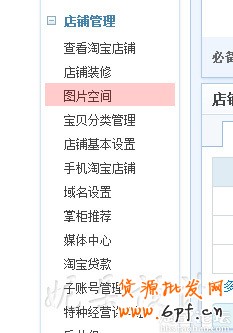
点击页面上方的 百宝箱→编辑工具→网店秀(初次使用时 需要授权)

进入页面后,选择“本地上传”,选择白色背景图片
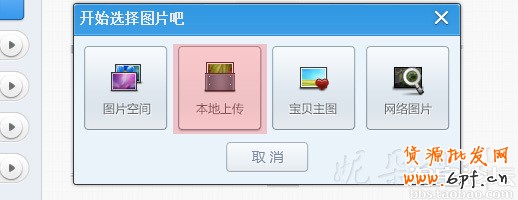
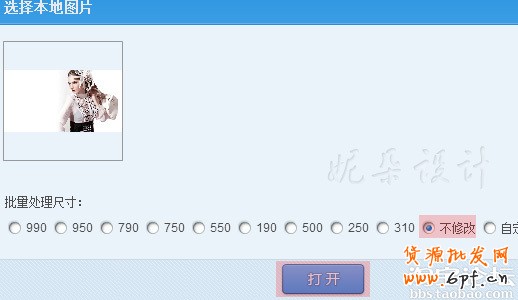
点击“单张编辑”,左侧的“修改尺寸”中,修改宽度为950,锁定比例,不要忘记点击“应用”按钮。
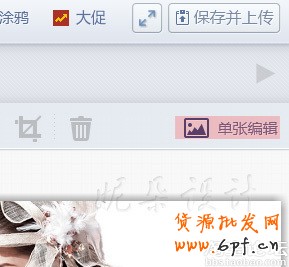
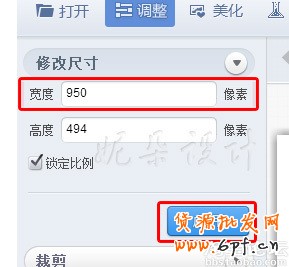
选择“裁剪”工具,左侧的选项中,修改宽度为950像素,高度为400像素(您可以根据自己的图片自己设置高度),不要忘记点击“应用”按钮。
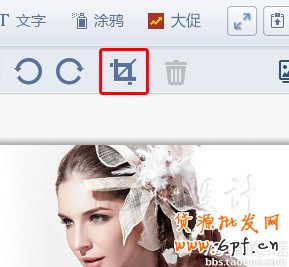
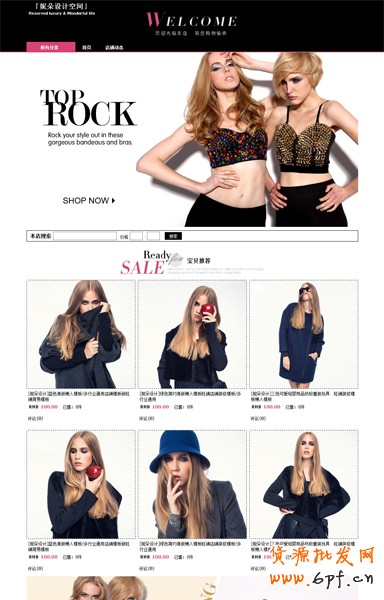
选择“涂鸦”,左侧点“形状”,选择方形图案,在图片上拖出一个长方型,再添加一些文字和装饰(页面里有素材),这个您就自由发挥了哦。设计的时候要在图示位置留出一条不放内容,成品如下图,为了防止操作错误,可以点击“保存并上传”,存到图片空间。
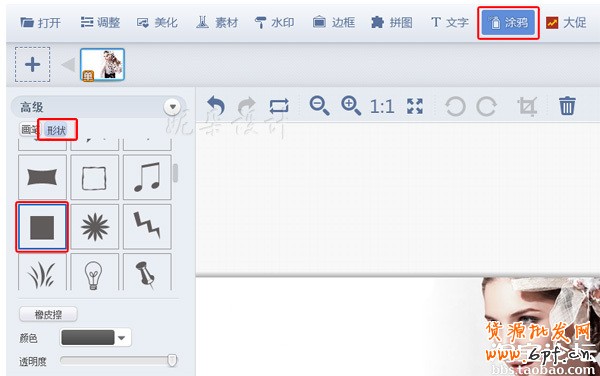
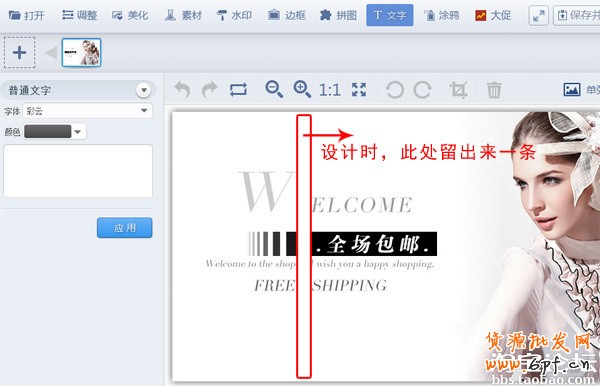
选择“裁剪”工具,左侧的选项中,修改宽度为190像素,高度为400像素,将选框拖到最左边,点击“应用”按钮。点击“保存并上传”,存至图片空间。
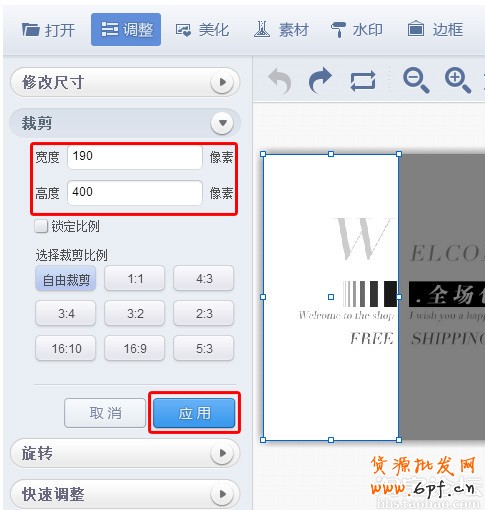
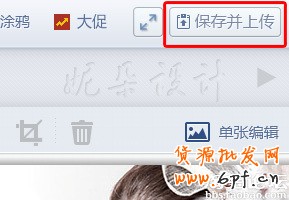
保存后,点击“撤销”即回到原图,再选择“裁剪”工具,左侧的选项中,修改宽度为750像素,高度为400像素,将选框拖到最右边,点击“应用”按钮。点击“保存并上传”,存至图片空间。

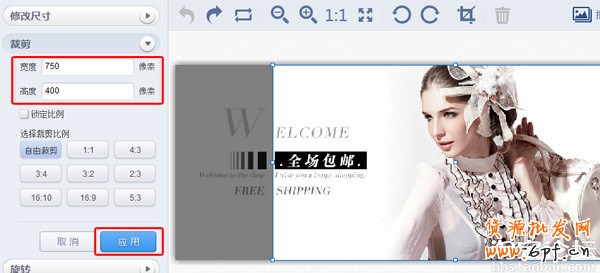
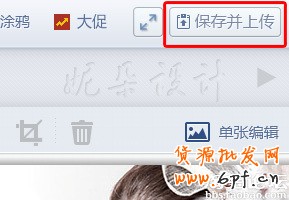
到此,做图的工作已经完成。接下来就是将图片放到店铺里
首先进入“卖家中心”,点击左侧的“店铺装修”,进入装修后台后,点击“首页”,“布局管理”
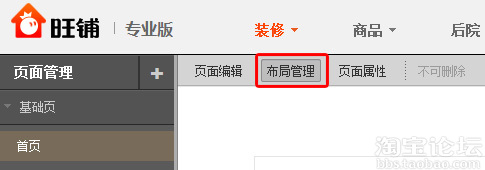
点击“添加布局单元”,选择190 750布局(如果已有布局,可跳过此步骤)
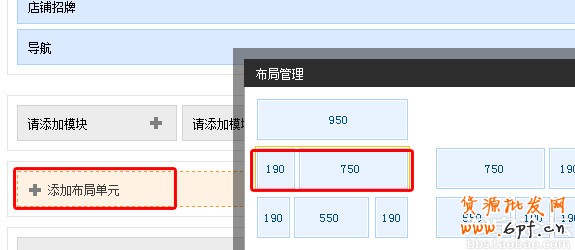
点击左侧的“请添加模块”,选择“自定义内容区”。再点击右侧的“请添加模块”,选择“自定义内容区”。不要忘记点击“保存”
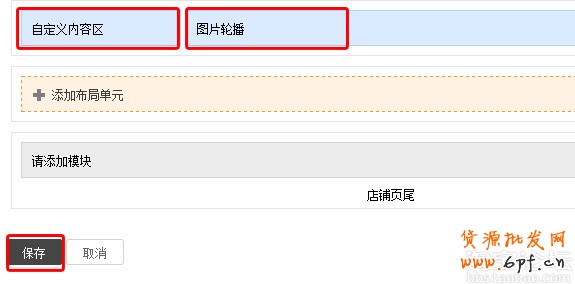
保存后即进入可视页面,将鼠标移至“自定义内容区”模块上,点击编辑按钮,如下图
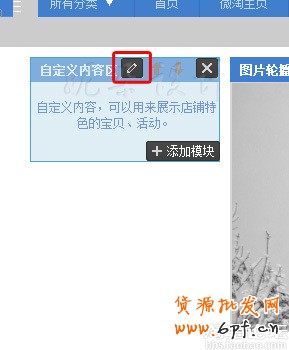
点击“插入图片空间图片”按钮,上面勾选一下不显示标题,选择刚刚保存的左侧的图片,点击“插入”,点击“完成”,点击“确定”。
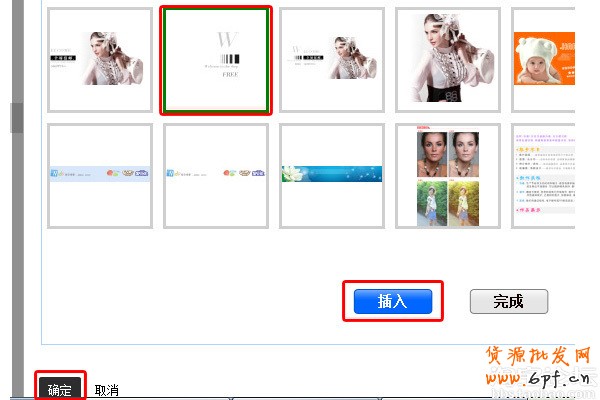
右侧的自定义内容区模块也如左侧的自定义内容区模块一样操作,然后点击页面右上角的“发布”按钮,大功告成!